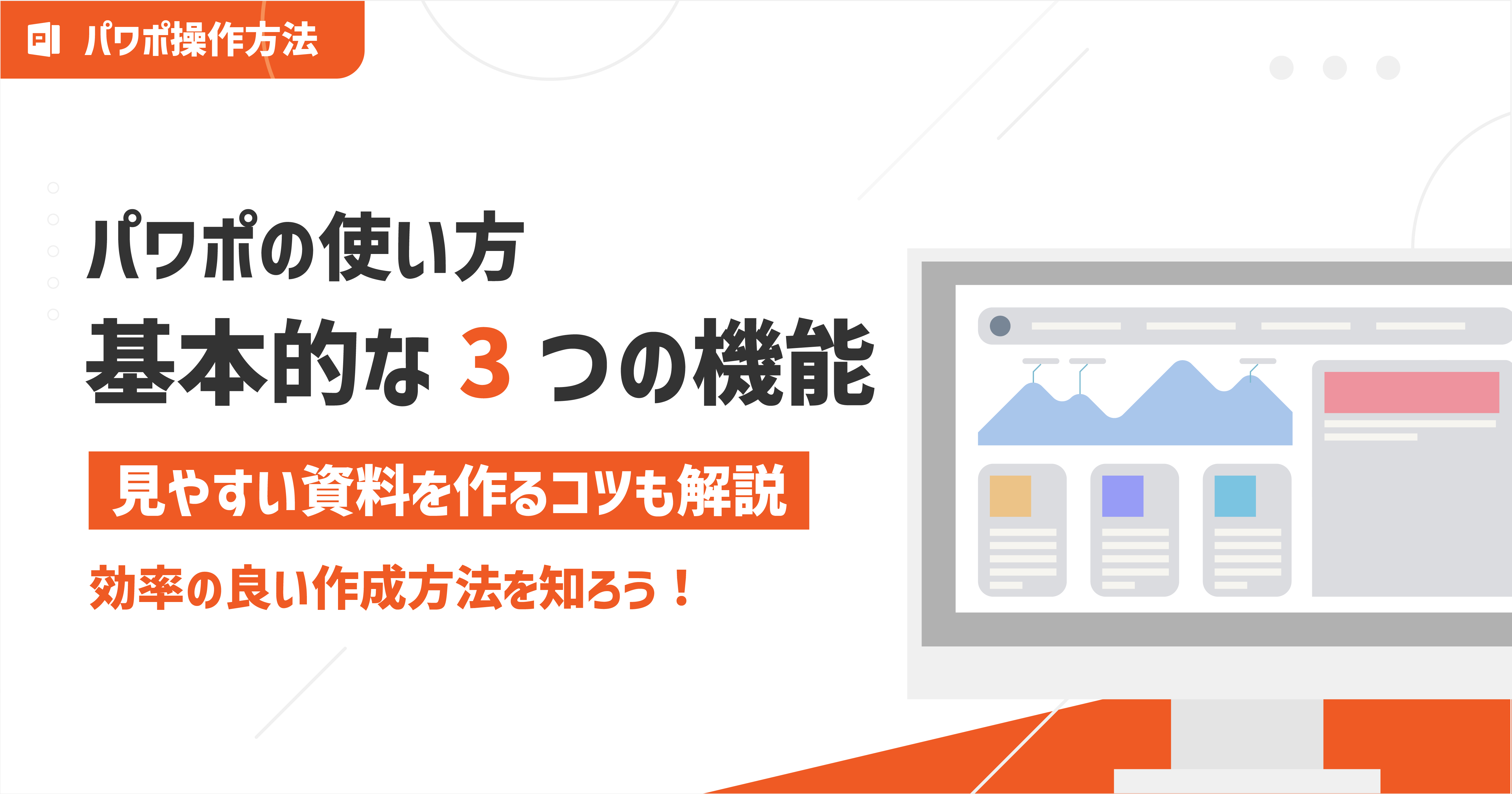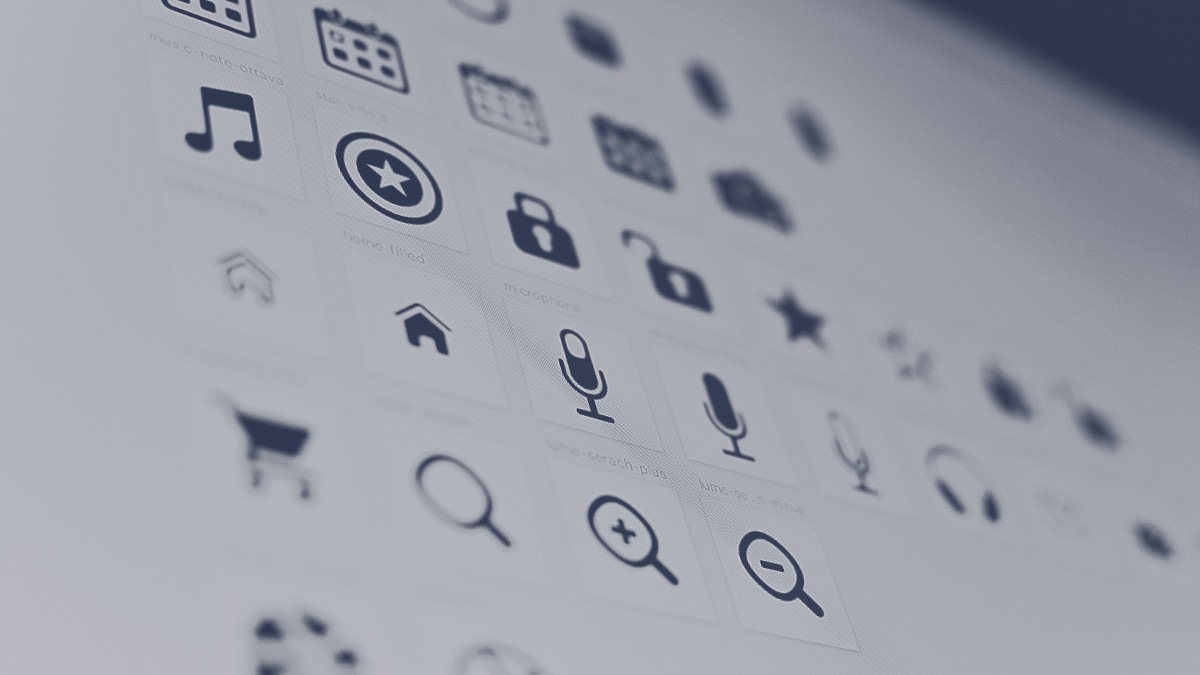パワポ資料で比較ページを作成する際のポイント(操作説明付き)

資料を作成する際に、特徴や強みを他社との比較を用いながら説明すると非常に効果的ですよね。
一方で、わかりやすく比較するのも難しいと思われる方もいるのではないでしょうか。
この記事では、わかりやすい「比較」の方法について解説します。
パワーポイントの操作方法も解説していますので、資料作成にご活用ください。
本メディア運営元の資料作成代行サービス「c-slide」では、デザイン面だけでなく成果の上がる構成の作成などビジネス面から資料作成を支援しています。(c-slideサービスサイト)
比較パターン
比較には3つのパターンが存在します。
- 表での比較
- 規模比較
- 項目比較
表での比較が汎用性が高く使いやすいですが、目的に応じて規模比較や項目比較を用いると効果的に比較が可能です。
1. 表での比較
比較対象、比較する項目が多い場合は表を用いて比較を行います。
自社の特徴を他社との比較で示す場合や、プランの違いを示す場合に用いると効果的です。
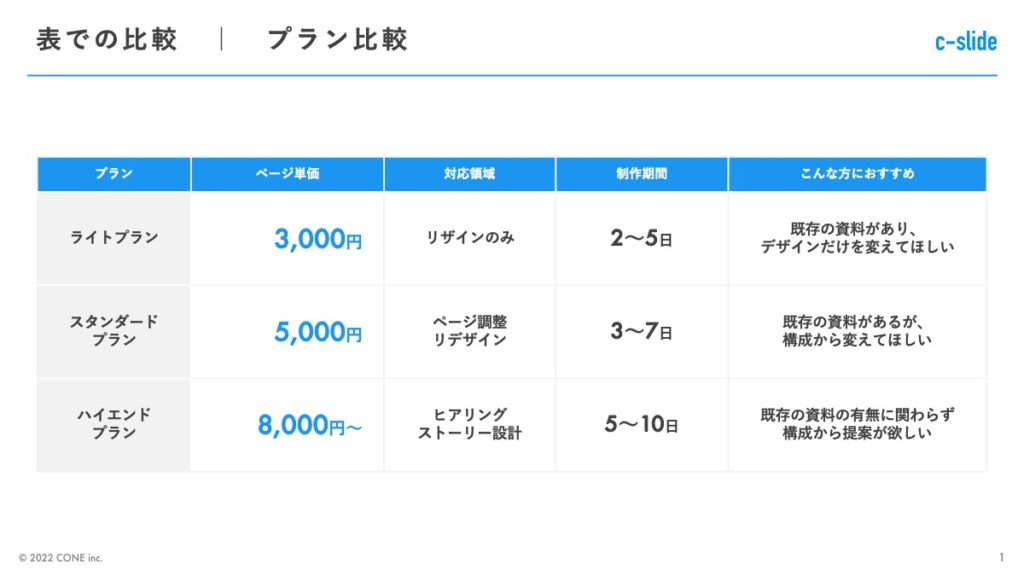
強調したい部分を薄いアクセントカラーで塗りつぶしを行うと視線を誘導できるため、視覚的にわかりやすい比較表になります。
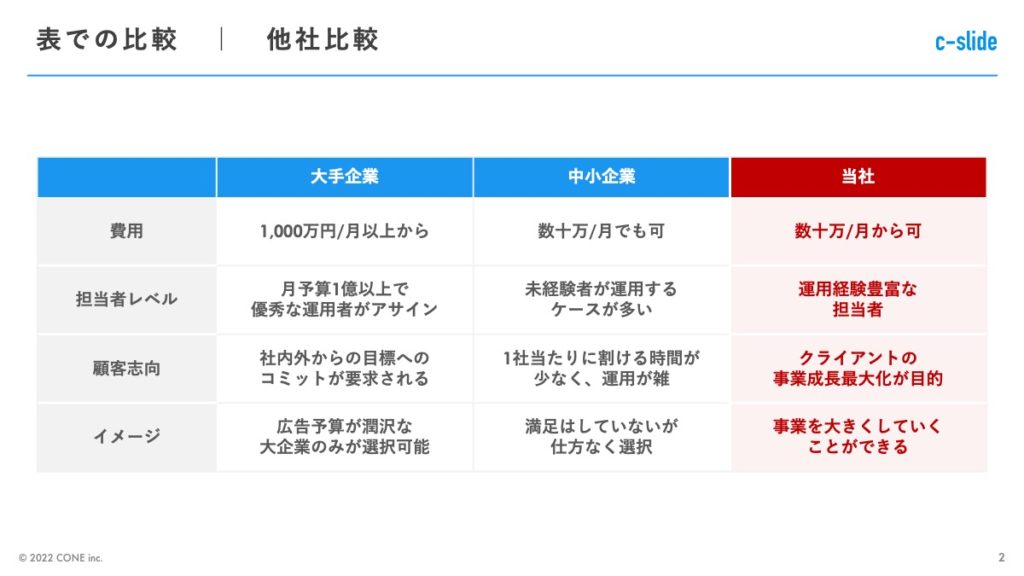
アクセントカラーについては以下の記事で解説していますので、参考にして下さい。
2. 規模比較
投資家向けピッチ資料等に用いる市場規模やパーセンテージなどの規模を、比較したい際に用います。
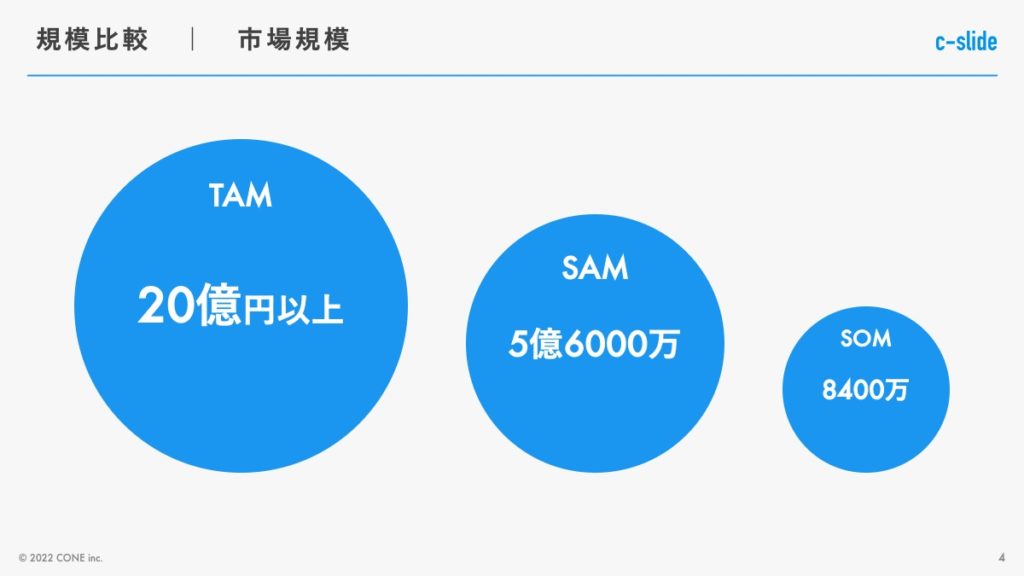
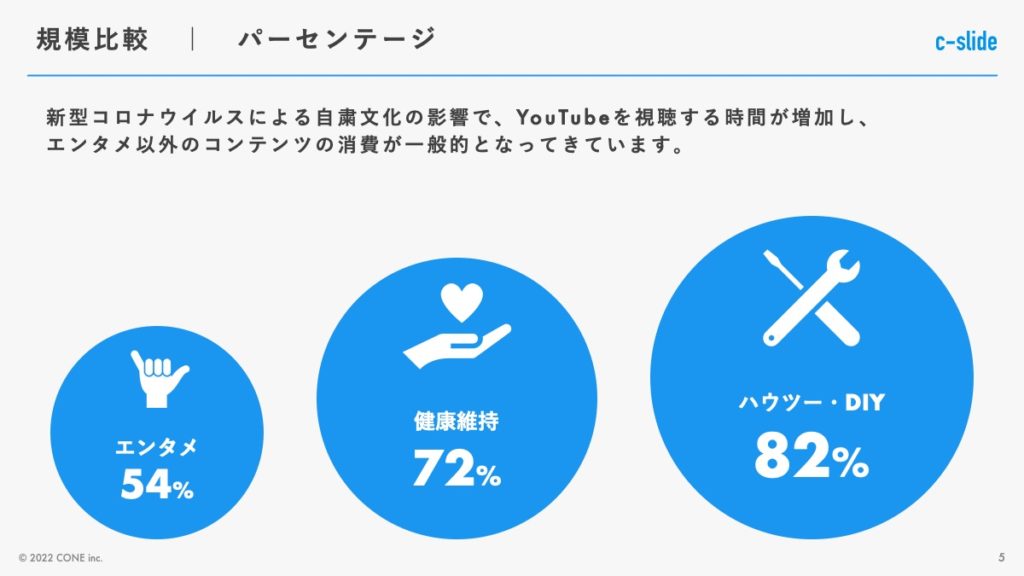
視覚的に規模の大きさを比較できるため、表での比較よりも断然わかりやすくなります。
規模感の違いがわかればいいので、オブジェクトの大きさにはこだわる必要はありません。
3. 項目比較
従来のフローとの違いや対応領域の違いを示す場合に用います。
「どこが違うのか?」が視覚的に伝わるため、表での比較よりも断然わかりやすくなります。
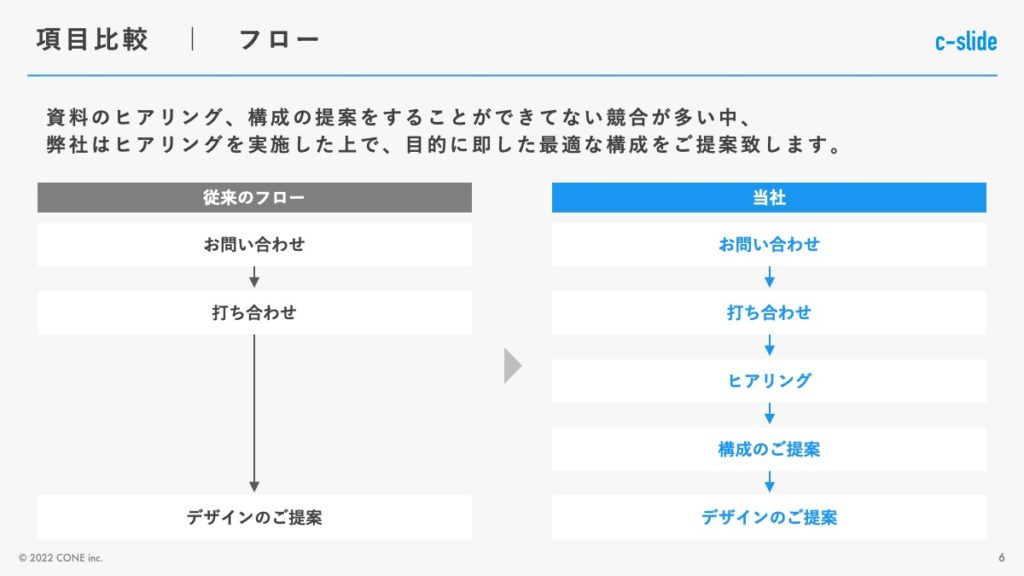
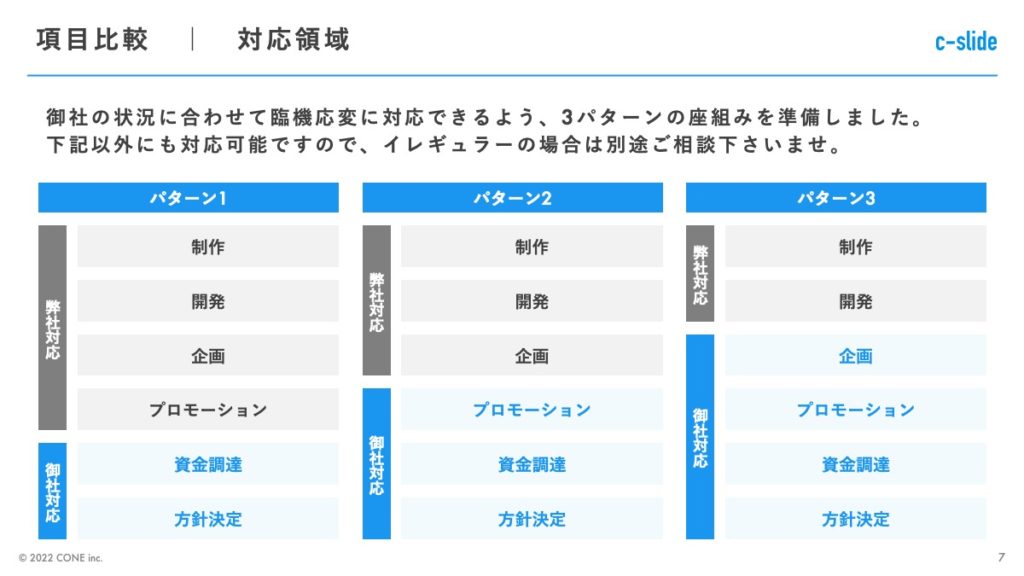
※関連記事:資料デザインの全パターンを収録した記事はこちらから
表の挿入方法
規模比較と項目比較はオブジェクトの組み合わせでデザインできますが、表比較は表を挿入する必要があります。
表を挿入するには以下の2パターンがあります。
- エクセルで作成したものを挿入
- パワーポイント上で表を挿入
1. エクセルで作成したものを挿入
エクセルに記入
エクセルを開き、必要情報を記入します。
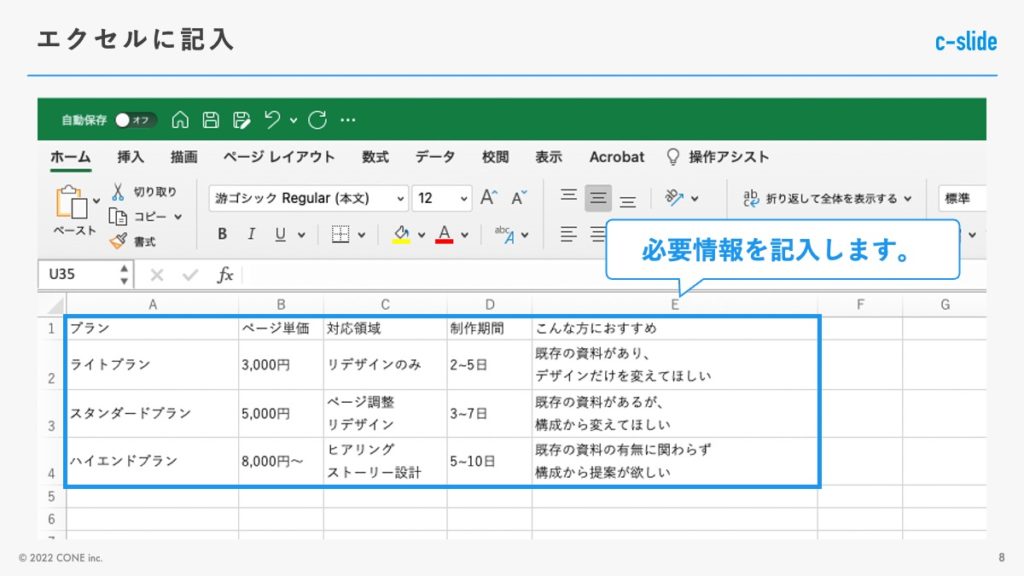
表をコピー
記入が完了したら、挿入したい表の範囲を選択し、コピーします。
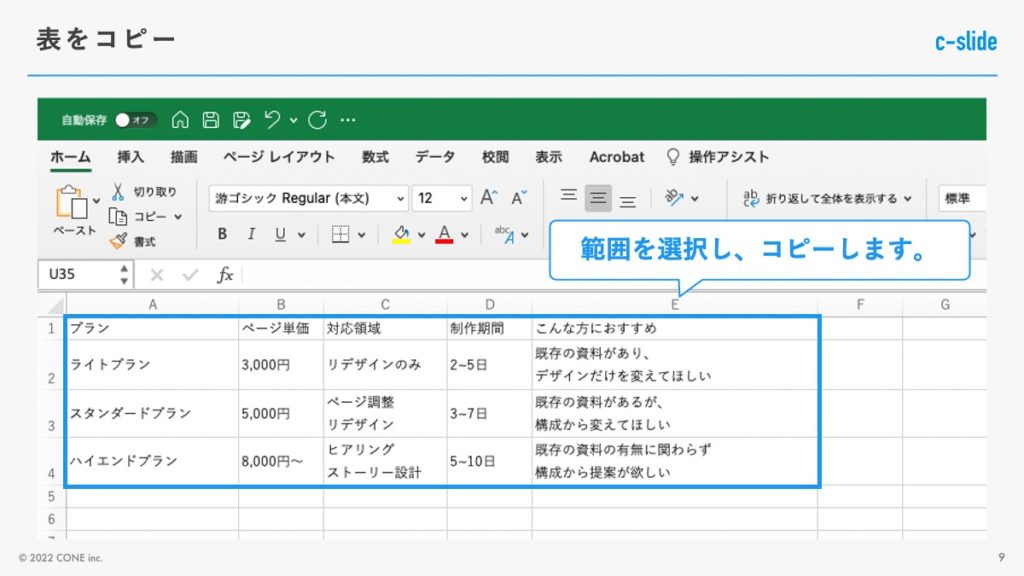
Windows:Ctrl + C / Mac:⌘ + C でコピーできます。
表をペースト
パワーポイントで挿入したいページを開き、ペーストします。
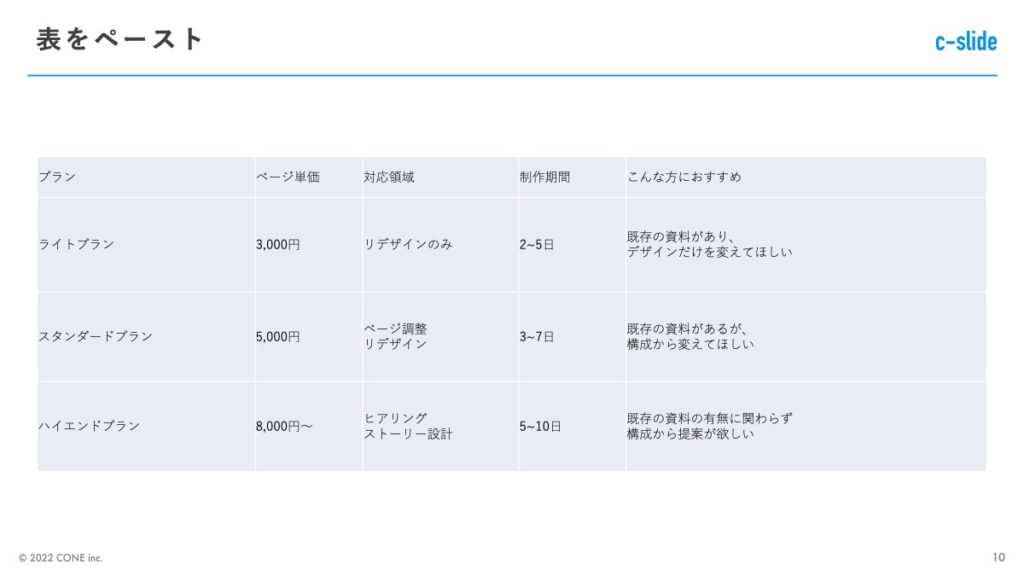
Windows:Ctrl + V / Mac:⌘ + V でペーストできます。
デザインの調整
塗りつぶしと罫線を調整し、デザインを整えていきます。
フォントやテキストの色、中央揃え等の調整も行います。
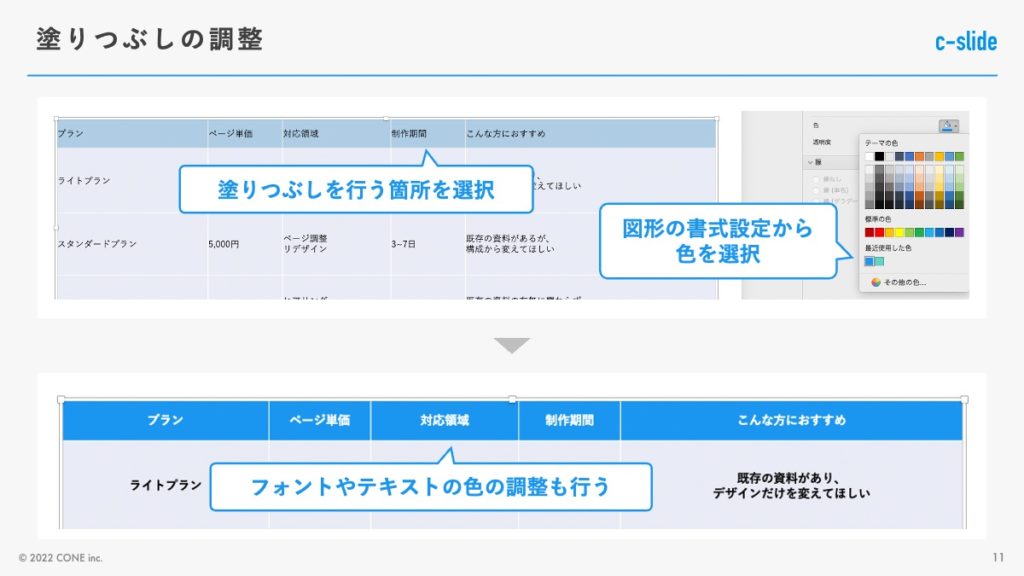
比較対象と比較項目は色を変えると見やすくなります。
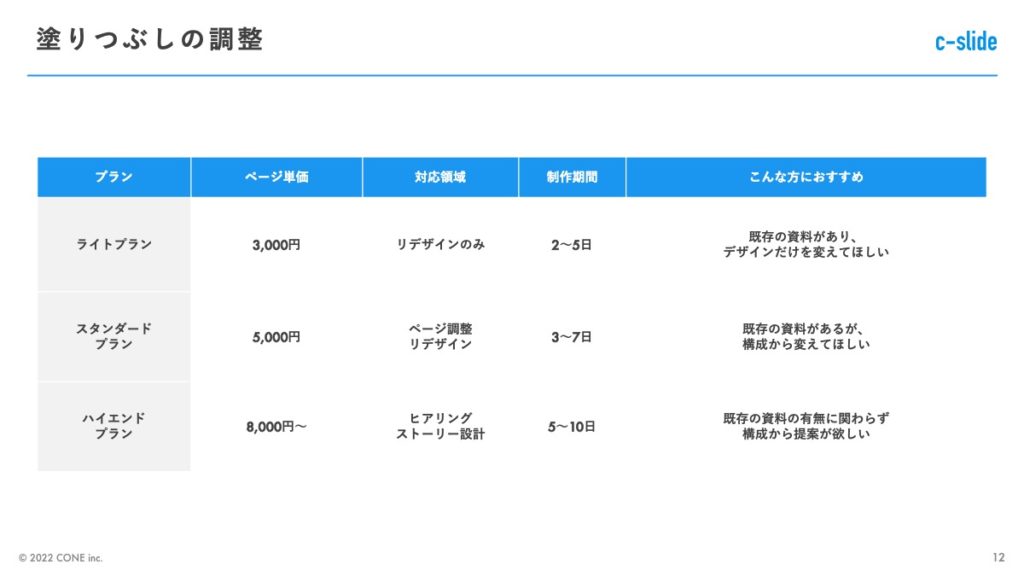
罫線は「表のデザイン」タブをクリックし、「罫線」を選択します。
塗りつぶしを行った場所は白、その他はグレーで罫線を調整します。
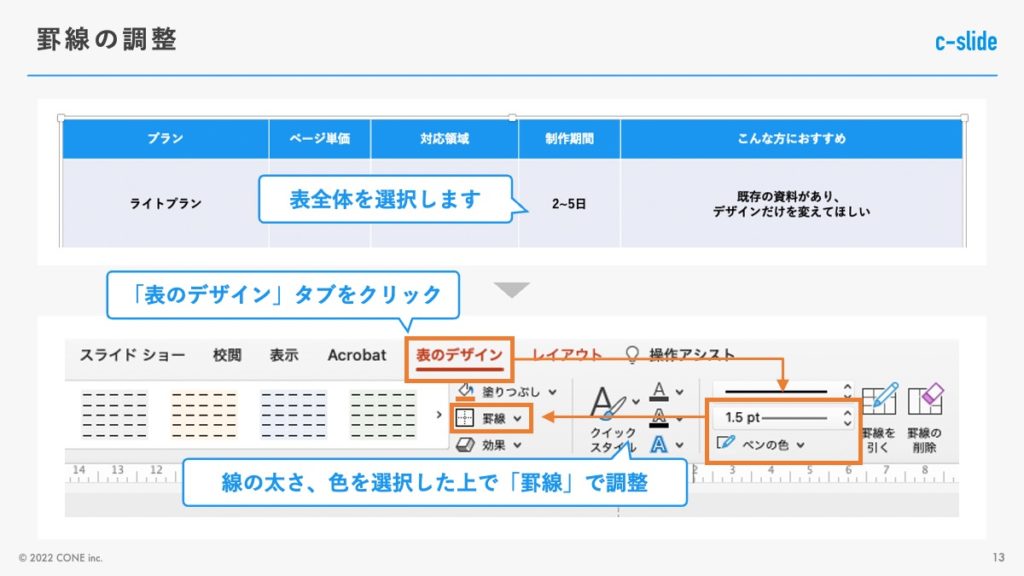
完成
デザインの調整ができれば、表は完成です。
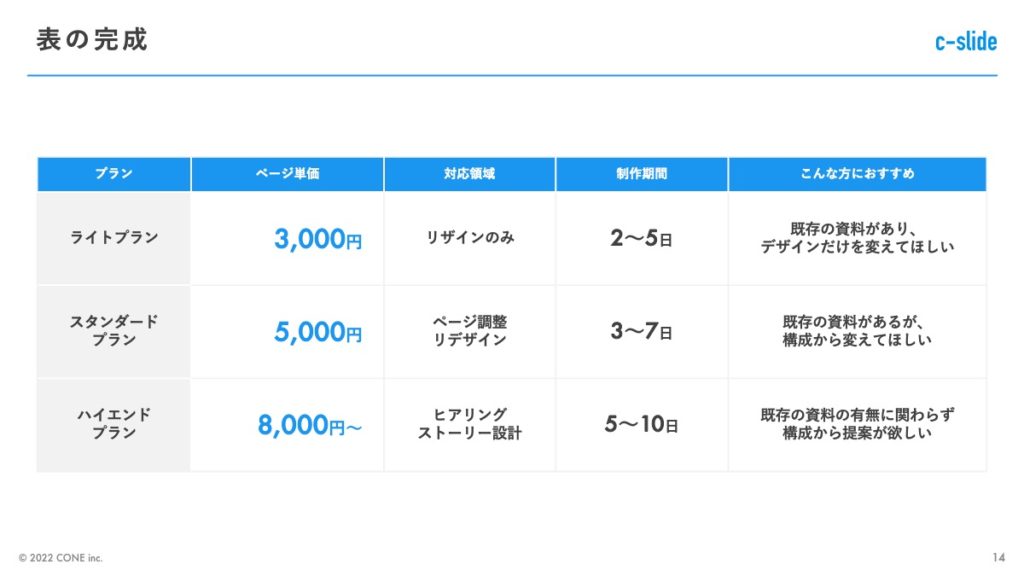
パワーポイント上で表を挿入
表を挿入
挿入したいページを開き、「挿入」タブの「表」を開きます。
行と列の数を選び、挿入ボタンをクリック。
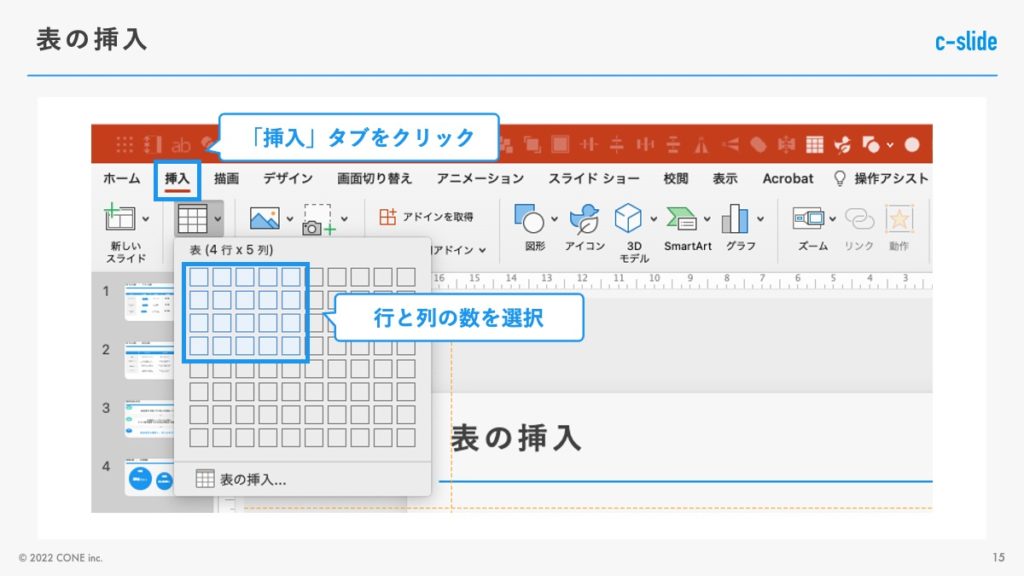
表を挿入後、必要情報を記入します。
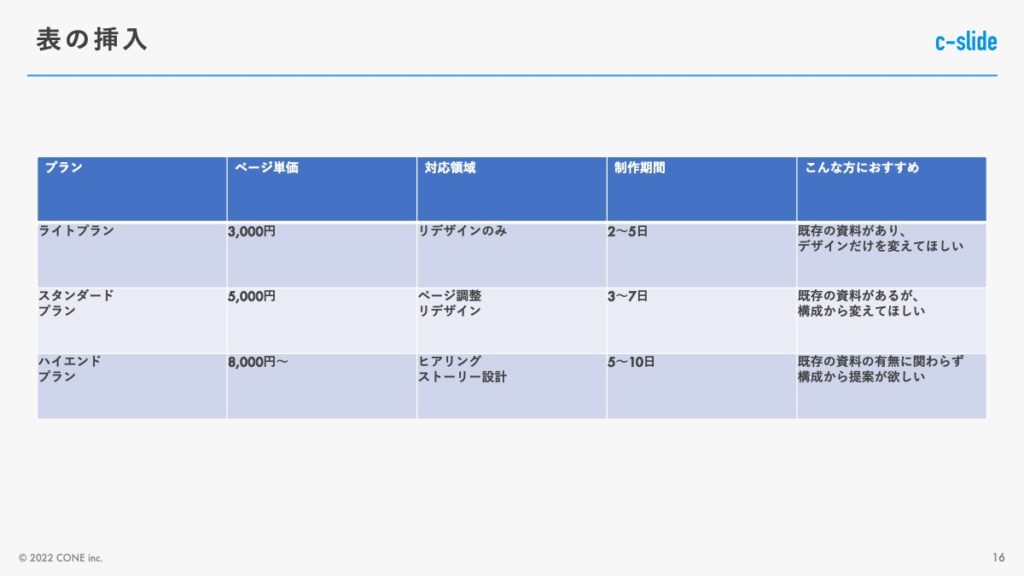
デザインの調整
エクセルでの作成と同じ手順で塗りつぶしと罫線を調整し、デザインを整えていきます。
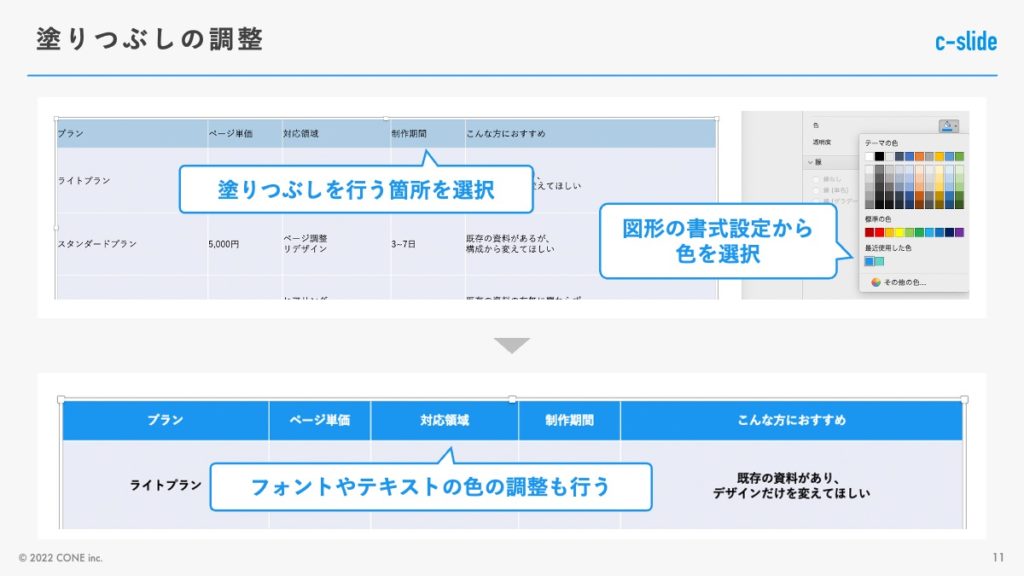
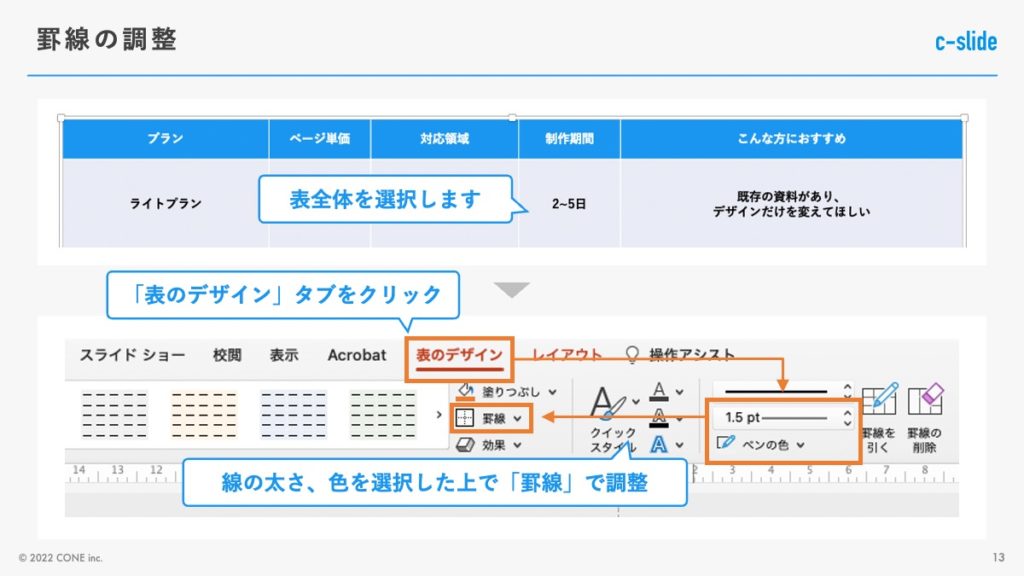
完成
デザインの調整ができれば、表は完成です。
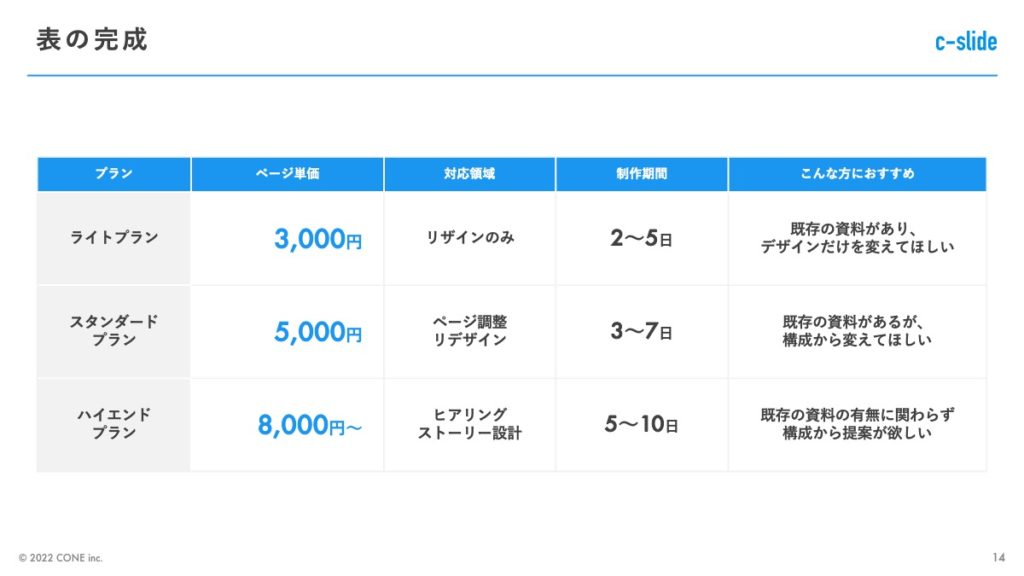
まとめ
比較について解説しました。
表での比較は楽に作成できますが、目的に応じて規模比較や項目比較を用いると「伝わる」資料を作成することができます。
| 表での比較 | 比較対象、比較項目が多い場合に用いる |
| 規模比較 | 規模の比較を、視覚的に伝える場合に用いる |
| 項目比較 | フローや対応領域の違いを、視覚的に伝える場合に用いる |
資料の目的は「情報を読み手に届けること」です。比較1つとっても、「どれが一番伝わりやすいか?」を考えて資料作成を行いましょう。
また、以下の記事で比較だけではなくすべてのデザインパターンを詰め込みました!ブックマークの上、資料作成時にパワーポイントの横にブラウザで開いてご利用ください。
また、上記記事で解説する①デザインパターンに加え、②スライドマスターのテンプレートや、③営業資料などの資料テンプレートを含んだ「デザインパターンデータ(pptx)316 P」を販売しています。